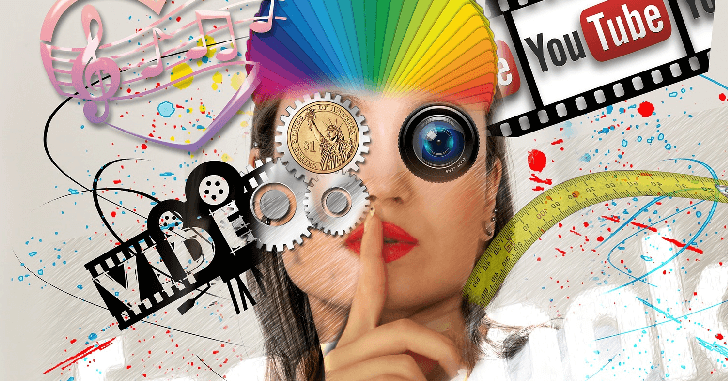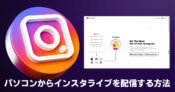YouTubeチャンネルを複数の人で管理する方法
YouTubeチャンネルを運営していると、一人だけじゃなくって複数の人と一緒に運営したいシーンが出てくると思います。
例えば、
- 会社でYouTubeチャンネルを運営している場合
- 友達どうしてYouTubeチャンネルを運営している場合
- 短期間のプロジェクトやプロモーションでYouTubeチャンネルと運営する場合
などです。
と言うことで、この記事ではYouTubeチャンネルと複数の人と一緒に運営するための設定方法を解説していきます。
スポンサーリンク
YouTubeチャンネルを複数の人で管理する方法
YouTubeチャンネルの管理者に招待する
1.複数の人と運営したいYouTubeチャンネルにログインする
2.「設定」をクリックします。
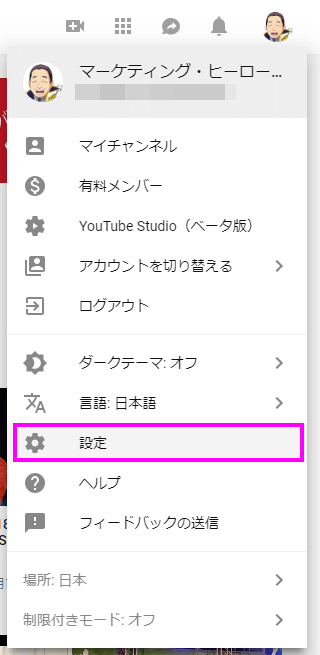
3.「管理者の追加または削除」をクリックします。
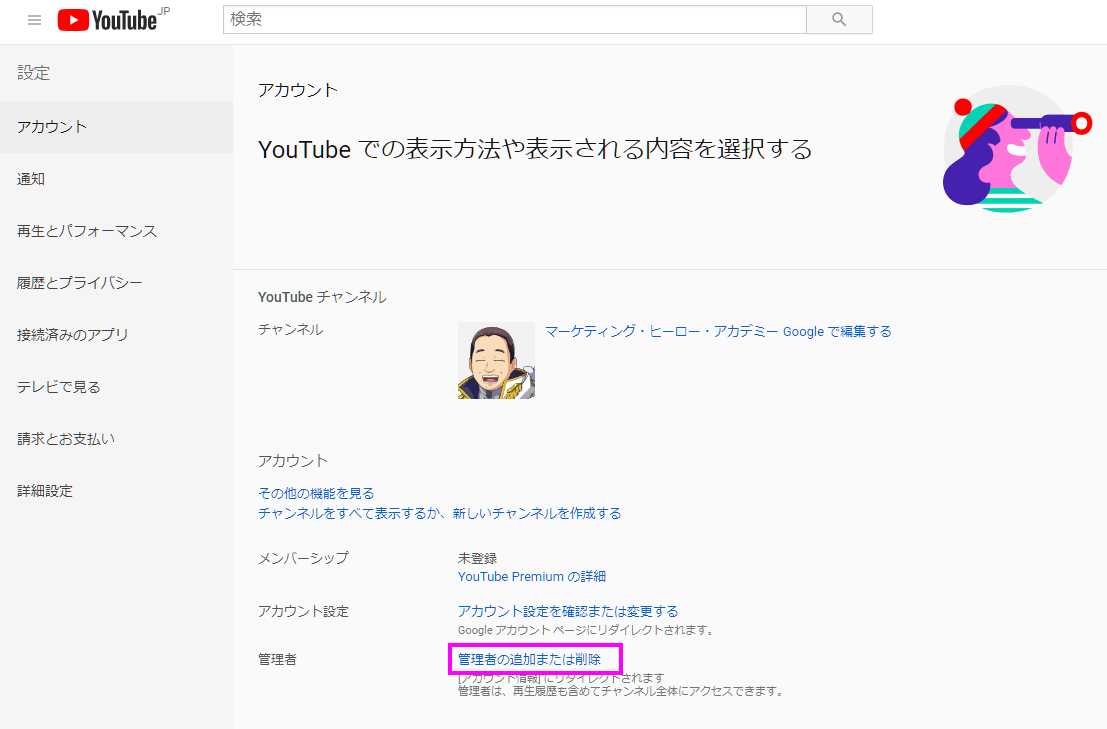
4.「権限を管理」をクリックします。
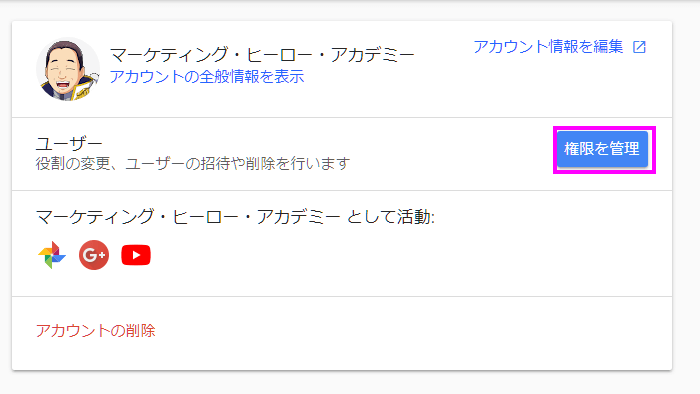
5.「+」マークをクリックします。
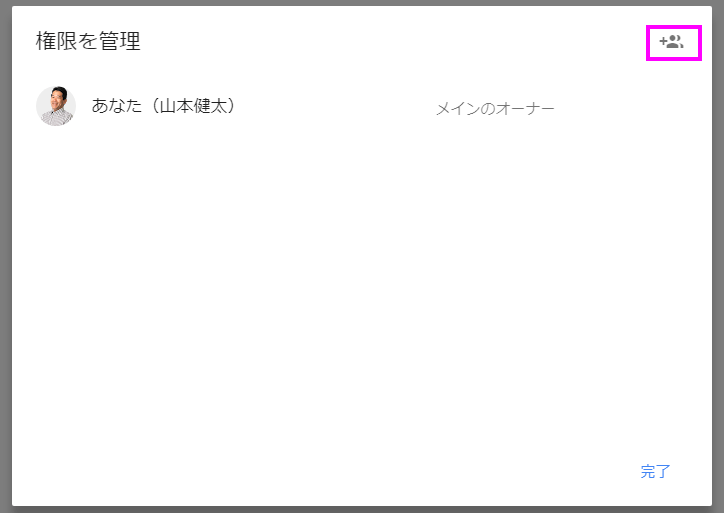
6.追加したい人のメールアドレスを入力します。
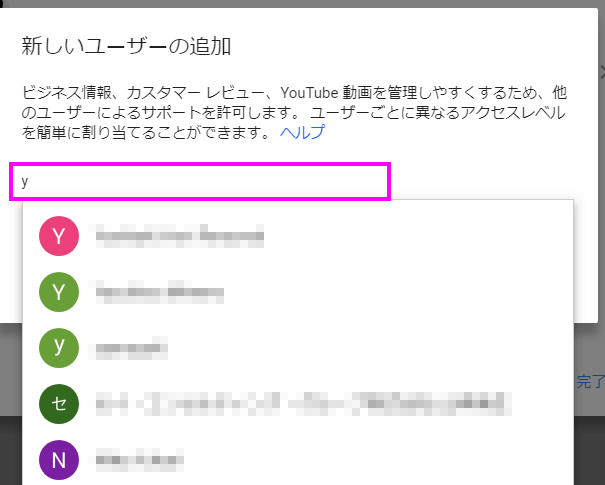

あなたのGmailのアドレス帳にメールアドレスが登録されていると選択肢の中に表示されます。登録がない場合は、気にせず入力です。
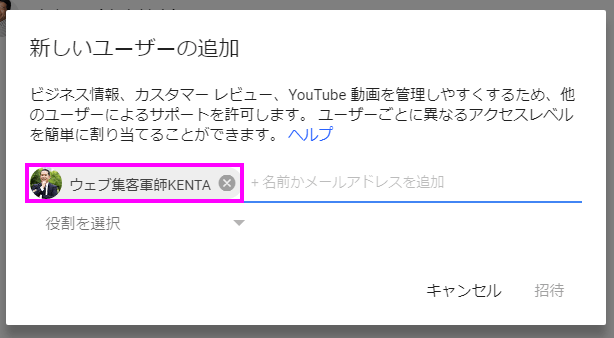
7.役割を選択します。
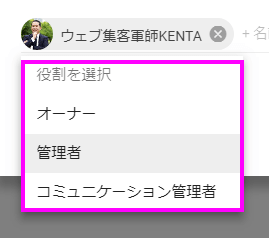
| 役割 | 説明 |
|---|---|
| オーナー | 最も多くの操作を実行でき、どのユーザーがアカウントを管理するかを制御できます。アカウントにはメインのオーナーを 1 名設定する必要があります。 |
| 管理者 | YouTubeチャンネルに対応している Google サービスを使用できます(Google フォトでの写真共有や、YouTube での動画投稿など) |
| コミュニケーション管理者 | 管理者と同様の操作を実行できますが、YouTube は使用できません。 |
8.「招待」をクリックします。
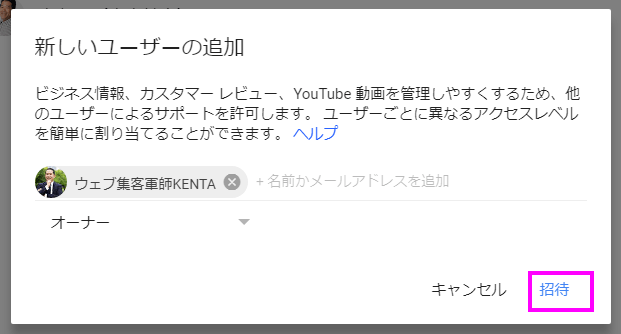
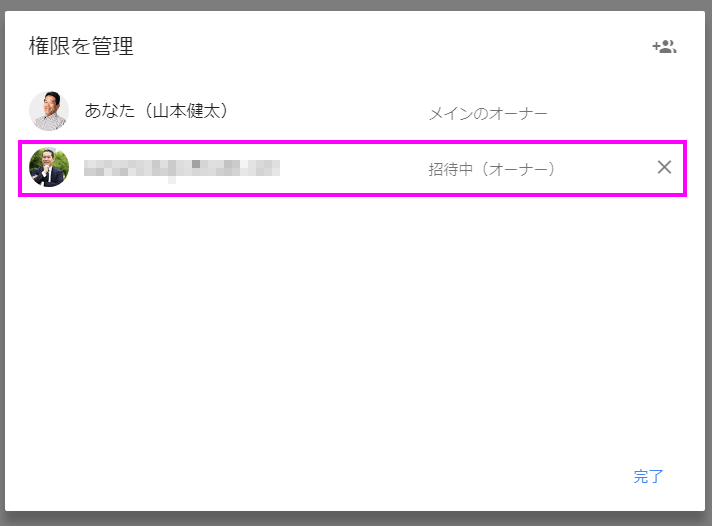

「招待中」になります!!
管理者の招待に応じる
管理者の招待を行うと、招待された人には招待メールが到着します。
9.「招待に応じる」をクリックします。
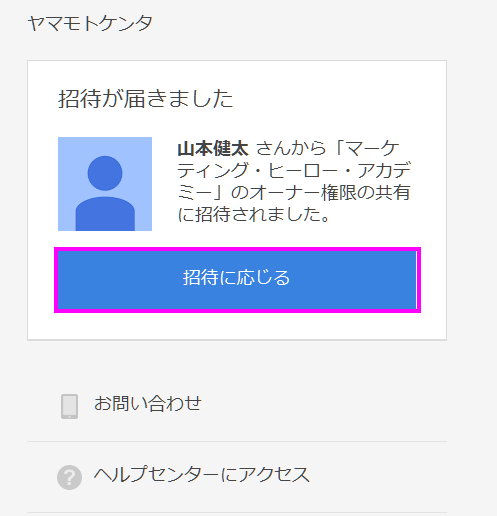
10.「承認」をクリックします。
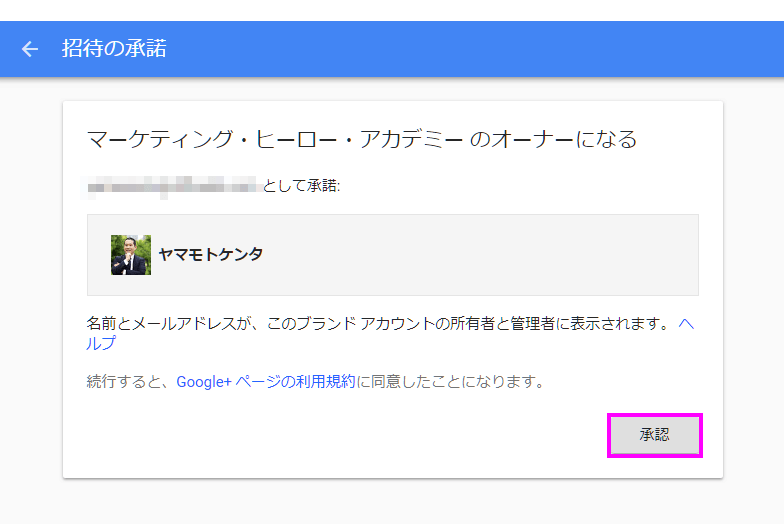
管理者として追加されたか確認する
招待した側の確認方法
1.「権限の管理」を開きます。
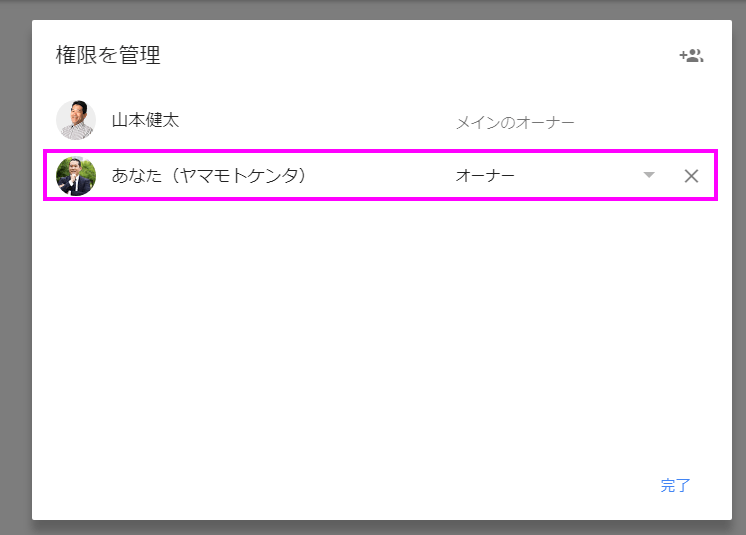
招待された側の確認方法
1.YouTubeにログインします。
2.「設定」をクリックします。
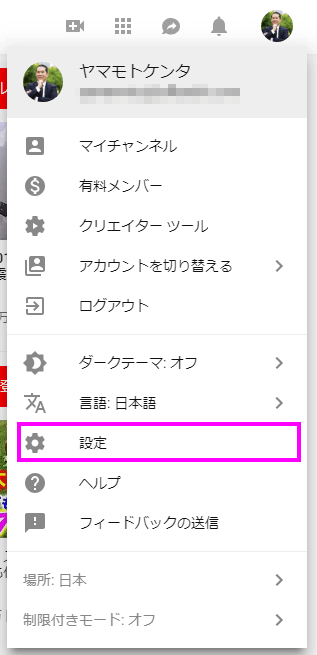
3.招待されたYouTubeチャンネルをクリックします。
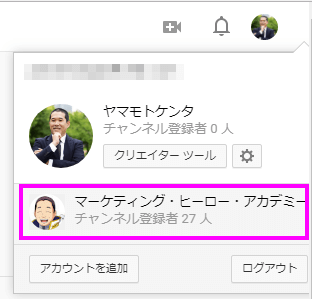
4.「管理者の追加または削除」をクリックする。
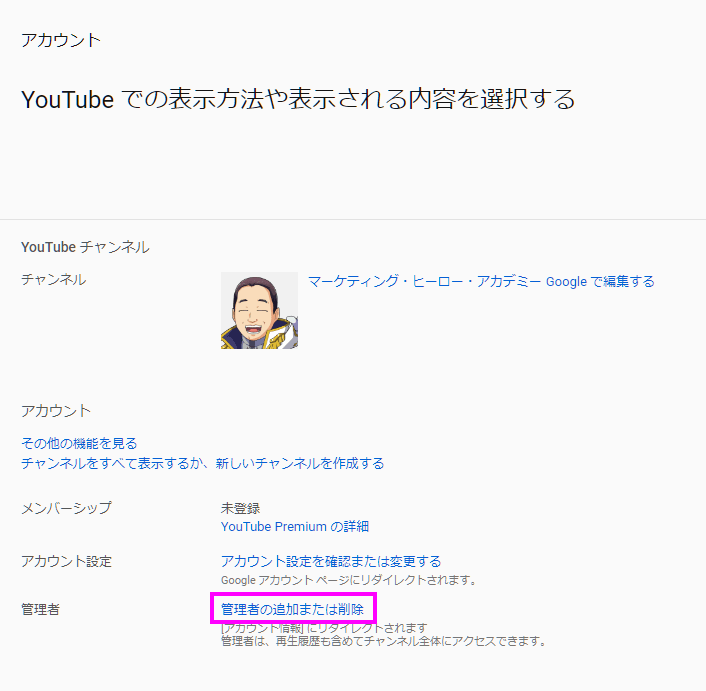
5.「権限を管理」をクリックします。
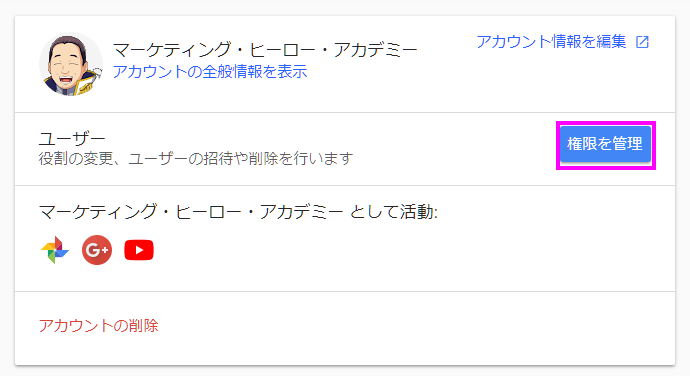
6.権限を確認します。
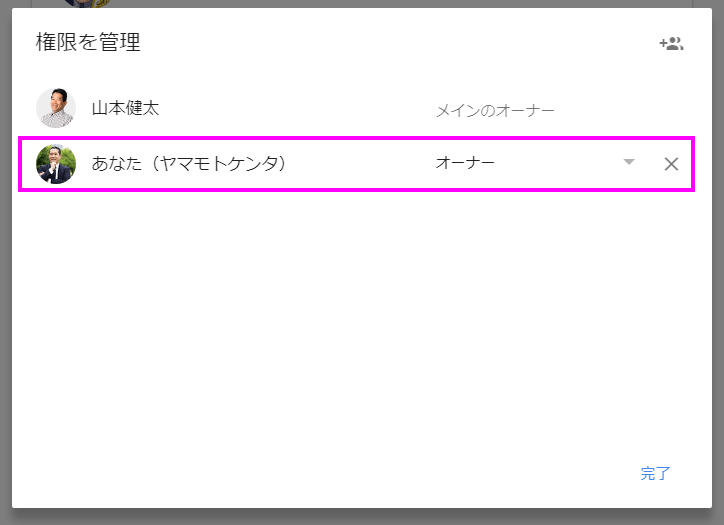
まとめ
YouTubeチャンネルに管理者を追加する方法はとても簡単です。
複数の人で1つのYouTubeチャンネルを運用するには、この方法が一番おすすめです。
一つのGoogleアカウントを複数の人で使い回すのは、オススメしません。
と言うことで、おしまい。